 Adobe Creative Cloud Cleaner
Adobe Creative Cloud Cleaner
Tool官方版是一款由 Adobe 官方推出的清理工具,旨在帮助用户解决 Creative Cloud 或 Creative Suite 应用程序的安装问题。该工具能够删除可能干扰新安装或更新的文件、文件夹和注册表项,包括已损坏的安装、文件和注册表项。Adobe Creative Cloud Cleaner Tool还可以删除系统上的预发行软件或在无法连接到 Adobe 服务器的情况下使用。使用该工具前,用户需要退出所有 Adobe Creative Cloud 应用程序并终止相关进程,以确保清理过程顺利进行。
软件介绍
Creative Cloud Cleaner Tool
是一种实用工具,供有经验的用户清理已损坏的安装文件。它可以删除或修复有问题的文件,并解决注册表项中的权限问题。Creative Cloud Cleaner
Tool 是一种实用工具,供有经验的用户清理已损坏的安装文件。它可以删除或修复有问题的文件,并解决注册表项中的权限问题。
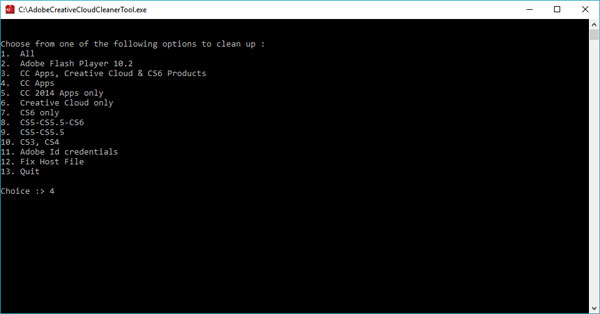
软件功能
卸载 Adobe 家族产品:该工具可以彻底卸载 Adobe 系列软件及其组件,包括 Photoshop、Illustrator、Premiere Pro 等,以及 Creative Cloud 组件、Flash Player、Adobe ID证书等。
清理损坏的安装记录:通过清理可能已损坏或导致新安装出现问题的 Creative Cloud 或 Creative Suite 应用程序安装记录,该工具有助于解决安装问题。
删除预发行软件:如果系统上安装了预发行软件,该工具可以帮助用户将其移除,以便进行正常的软件安装。
修复宿主文件:在无法连接到 Adobe 服务器的情况下,该工具可以修复宿主文件,以防止因网络问题而影响软件的正常运行。
静默模式运行:该工具支持静默模式运行,允许用户在不显示界面的情况下执行清理操作,这对于批量处理或自动化脚本非常有用。
软件特色
专业清理功能:该工具能够彻底清理并卸载 Adobe 软件的所有残留文件,包括注册表项、临时文件和配置文件等,确保系统的干净整洁。
兼容性强:支持清理和卸载不同版本的 Adobe 软件,覆盖范围广泛,无论是新版还是旧版,都能有效管理。
解决问题有效:通过清理残留文件,能够解决因软件安装问题和冲突导致的各种错误和异常情况,保证用户的正常使用体验。
操作简便:提供简洁直观的界面,操作简单方便,即使是不太擅长电脑操作的用户也能轻松上手。
安全可靠:作为 Adobe 官方出品的工具,它在清理过程中会创建备份,以防止数据丢失,同时确保不会误删系统关键文件。
使用说明
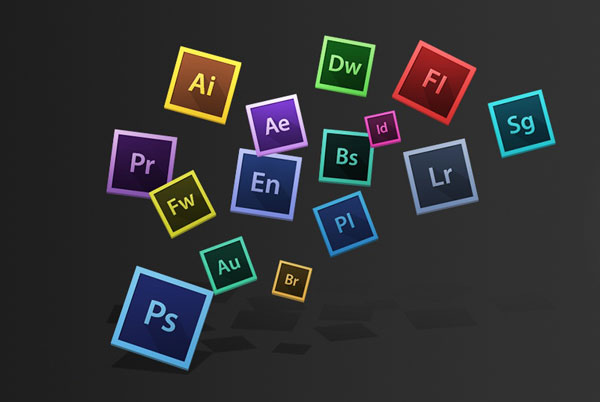
卸载前的准备:备份需要的数据,如自定义插件、配置等;尝试从控制面板卸载、关闭所有的Adobe软件。
确保在运行 Creative Cloud Cleaner Tool 之前,已经退出所有的 Adobe Creative Cloud
应用程序,并终止所有adobe软件进程。
1、运行Adobe Creative Cloud Cleaner Tool,选择您的语言:如果是英语,请键入 e,如果是日语,请键入 j,然后按
Enter。
2、查看 Adobe 最终用户许可协议:键入 y 接受协议,或者键入 n 拒绝协议(如果拒绝,则脚本会停止运行)。按下 Enter。
3、键入与要选择的选项相对应的数字,然后按 Enter。例如,如果要卸载 Creative Cloud 应用程序,请键入 4(CC 应用程序)
4、随后,若要删除某个应用程序,请选择要删除的应用程序:键入与应用程序名称相对应的数字,然后按 Enter。
5、同样,要删除 CoreSync,请键入 1 或 4,然后按 Enter。之后,键入与 CoreSync 相对应的数字,并按 Enter。
6、确认您要删除该条目:键入 y,然后按 Enter。
7、(可选)如果您无法连接到 Adobe 服务器,请重复这些步骤以修复您的 host 文件。在接受最终用户许可协议后,键入 12 以选择 host
文件选项。确认您要修复 host 文件:键入 y,然后按 Enter。Cleaner Tool 可在同一目录中创建主机文件的备份(名为
hosts_bkup),在发生问题时,您可以使用它进行还原。
8、当您看到消息“Adobe Creative Cloud Cleaner Tool 已成功完成”,请按 Enter 并重新启动计算机。
各位朋友,本网站本身不提供下载资源,以下资源地址均为网友整理提供,并且需离开本站,请各位网友谨慎选择,我站将不提供任何保障。另:如这些资源地址有违规或侵权行为,请联系66553826(@)qq.com,我方将在确认后第一时间断开链接。